Se você não especificar nenhum argumento, o "arquivo typescript" será criado no diretório para salvar o registro do terminal.
O comando de script registra a entrada / saída padrão e o tempo de execução.
Esta postagem descreve o que é o comando “script” e como funciona com várias opções.
Sintaxe:
Siga a sintaxe fornecida abaixo para o comando “script”:
$ script [opção] [nome do arquivo]Vamos discutir alguns exemplos.
Exemplo 1:
Usando o comando de script sem nenhum argumento
Para começar, digite “script” sem especificar nenhum parâmetro. Se nenhum parâmetro for especificado, o script criará um arquivo "typescript" no diretório para salvar o registro.
$ script
O “script” iria começar a gravar que pode ser interrompido a qualquer momento com o comando “exit”. Vários scripts podem ser executados nesse ínterim.
Basta executar o comando exit para encerrar o typescript, e o script encerrará o processo de captura:
$ exit
Exemplo 2:
Usando o comando “script” com argumento
Especifique qualquer nome de arquivo como um argumento. Por exemplo, estou criando um arquivo de texto com o nome de “linuxhint.TXT". Execute o seguinte comando:
$ script linuxhint.TXTEm seguida, execute alguns comandos no terminal e digite, “saída”Para encerrar o processo de captura.

Agora, abra o “linuxhint.txt ”arquivo.
Resultado:
O conteúdo abaixo é a saída do arquivo linuxhint.txt, que foi criado pelo comando script.
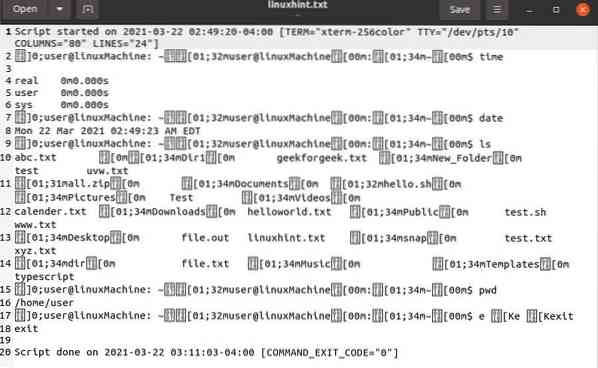
1) opção -c:
Esta opçãoéusada para obter as informações de um determinado comando em vez de todos os comandos executados em um shell interativo com o nome do arquivo especificado como um argumento. Após a execução bem-sucedida, o script sairá automaticamente.
Por exemplo, para obter um calendário, use:
$ script -c cal linuxhint.TXT
Resultado:
Este comando irá mostrar-lhe o calendário em um arquivo txt.
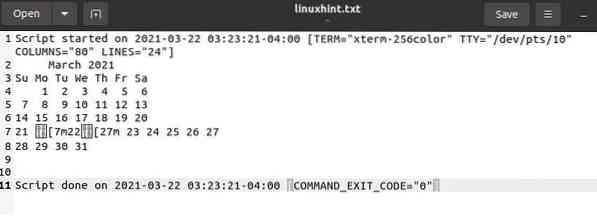
2) -a Opção
Esta opção anexa a saída ao arquivo enquanto mantém o conteúdo anterior. O conteúdo de ambos os arquivos é separado por uma linha de espaço.
Leve em consideração o seguinte comando:
$ script -a linuxhint.TXT
Resultado:
Mostra a saída com o script em execução anterior.
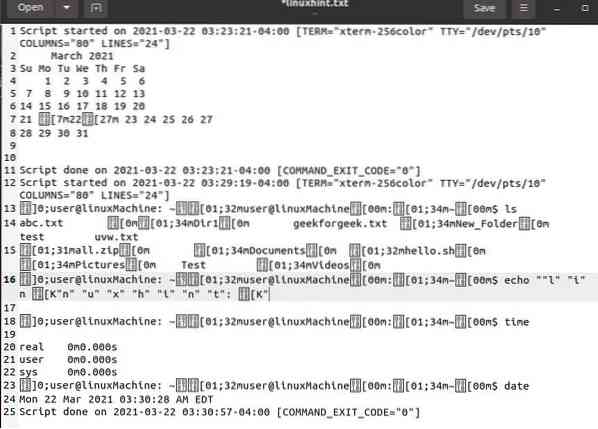
3) -t, -timing [=] Opção
Esta opção é usada para gravar as operações do terminal linha por linha, que se parece com um vídeo. O comando “scriptreplay” é usado para reproduzir o arquivo gravado.
Precisamos dar um nome a um arquivo para registrar a atividade. Neste exemplo, o nome do arquivo é “linxhint”:
$ script -timing = time_log linuxhint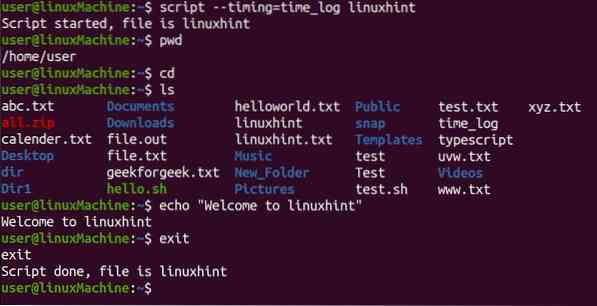
Resultado:
Para repetir o comando “script”, use:
$ scriptreplay -timing = time_log linuxhint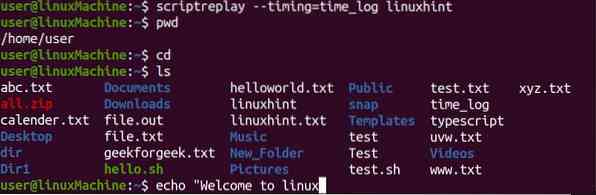
4) Opção de força
Para salvar o script em algum diretório específico, use o botão “-força”Opção. Execute o seguinte comando force:
$ script --force / home / aqsa / linux.TXT
Resultado:

5) Opção -e:
Esta opção retorna o processo filho, digite o comando abaixo:
$ script -e linuxhint.TXT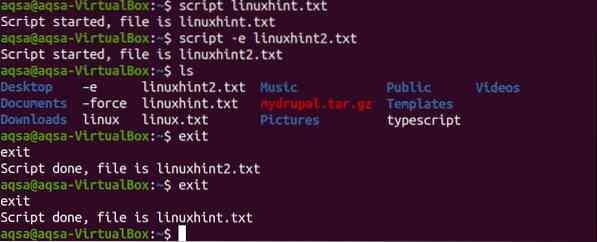
Na imagem acima, linuxhint2.txt é filho de linuxhint.txt e linux.txt é um processo pai.
Resultado:
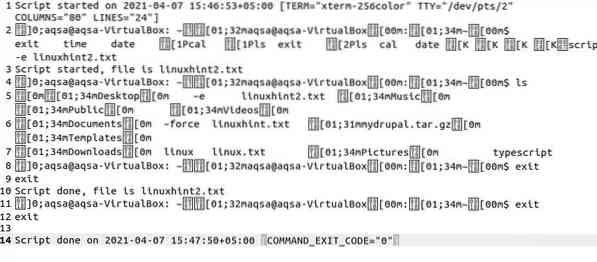
6) Opção -flush
O "-f" ou "-rubor”Opções são usadas para liberar a saída. Pode ser usado para teleoperação.
Aqui, o comando é:

7) Opção silenciosa -q
O "-q”Opção oculta a mensagem quando o script é iniciado e sai:
$ script -q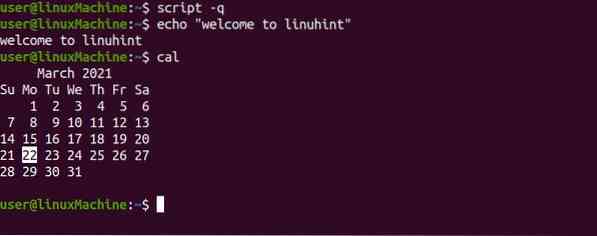
8) -opção de ajuda
Esta opção é usada para obter informações de ajuda. Ele exibirá todas as opções relacionadas ao comando “script” com uma descrição de linha:
$ script --help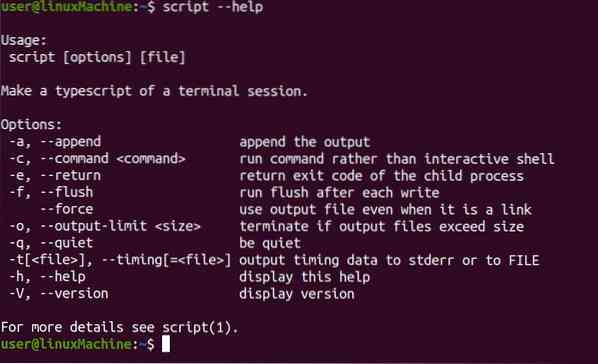
9) Opção -V / -version
Esta opção é usada para verificar a versão do comando “script”:
$ script --version
Conclusão:
Script é um utilitário de linha de comando usado para obter a entrada e saída de todos os comandos em execução no arquivo de texto. Ele captura todas as atividades executadas no terminal. Além disso, ele imprime entrada e saída no arquivo de texto. O comando “Script” é usado para fazer uma cópia dos comandos executados, que devem ser mantidos em seu caderno e enviados como parte de uma tarefa. Por meio desta postagem, vimos a funcionalidade de diferentes opções de “script” com exemplos.
 Phenquestions
Phenquestions


